I denne vejledning vil vi dykke dybt ned i de forskellige blendingsmetoder (composite modes) i DaVinci Resolve, en af de mest kraftfulde softwareløsninger til video- og farvekorrektion. Blendingsmetoder giver dig mulighed for at styre, hvordan lag interagerer med hinanden. I denne tredje del af vores vejledning fokuserer vi på en detaljeret analyse af de vigtigste blendingsmetoder og deres anvendelse for at maksimere potentialet i dine projekter.
Vigtige erkendelser
- Blendingsmetoder ændrer samspillet mellem forskellige lag og giver dine videoer kreative effekter.
- Forskellen mellem de forskellige blendingsmetoder, såsom Overlay, Pinlight og Soft Light, er afgørende for de resulterende billedegenskaber.
- Den korrekte anvendelse af blendingsmetoder kan markant forbedre kontrasten, mætningen og æstetikken af dine visuals.
Trin-for-trin guide
Overlay
Først kigger vi på blandingstilstanden "Overlay". Denne blandingstilstand fungerer på samme måde som "Hard Light", men den store forskel ligger i, at kontrasten ikke falmer. "Overlay" fremhæver alt, der er lysere end 50% grå, og får alt, der er mørkere, til at fremstå mørkere, mens 50% grå er helt skjult.
For at anvende Overlay-tilstanden, vælg det relevante lag og indstil det til "Overlay". Lad os se et eksempel. Hvis du har en tekstur, du gerne vil anvende på en blå baggrund, skal du gå til blendingsmetoder og indstille dit lag til Overlay.
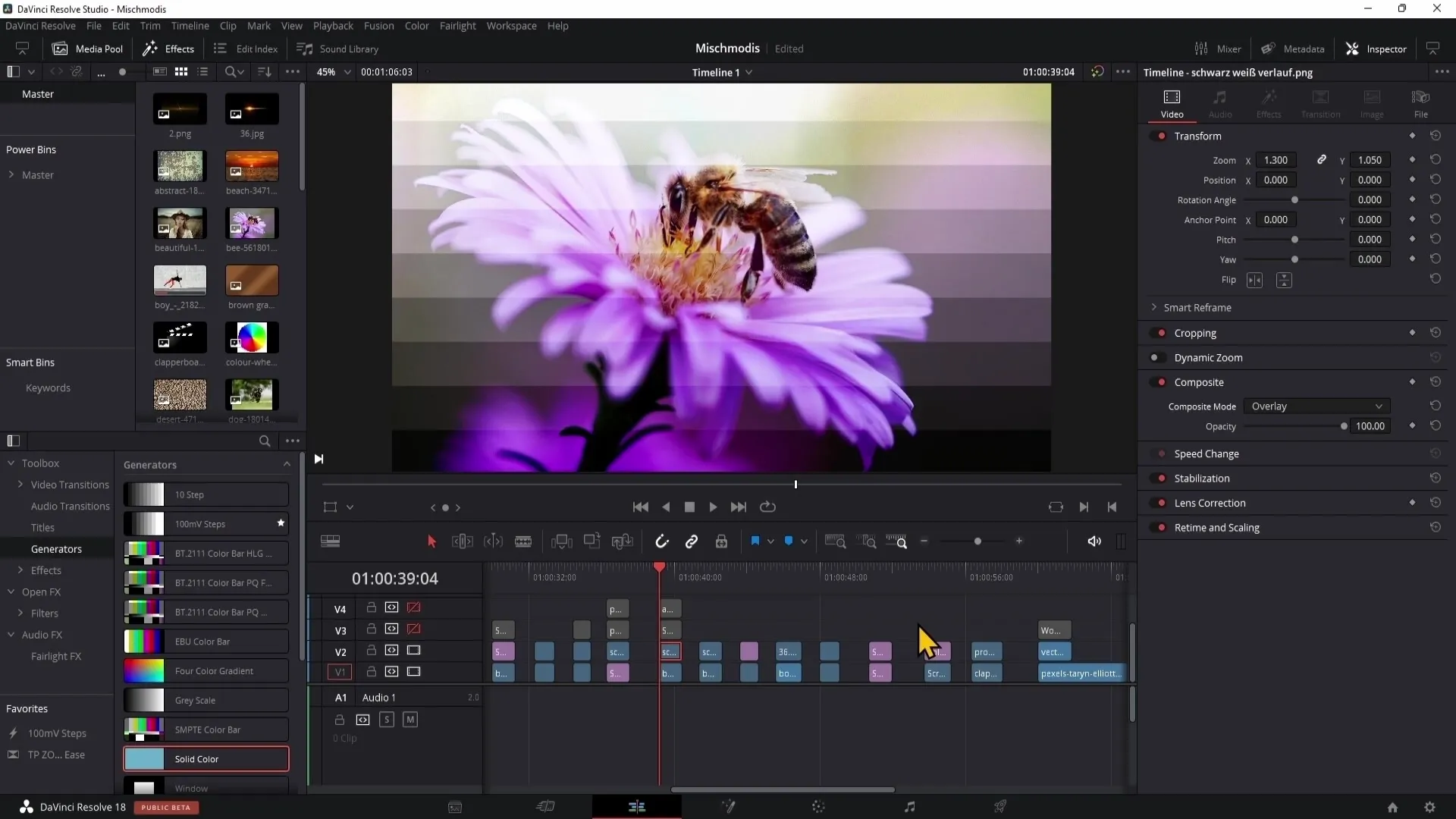
Du kan se, hvordan denne tekstur perfekt smelter sammen med baggrunden og skaber den ønskede kontrast. I forhold til blandingstilstanden "Hard Light" er kontrasten her meget stærkere og mindre falmet.
Pinlight
Næste blandingstilstand, vi vil se på, er "Pinlight" eller Lyspunkt. Den er en kombination af blandingstilstandene "Auffällen" og "Abdunkeln". Jo lysere det øverste lag er, jo lysere bliver det, og jo mørkere det er, jo mørkere bliver det.
Selvom jeg personligt sjældent bruger denne blandingstilstand, er det vigtigt at kende den, da den kan være nyttig i visse situationer. Du kan aktivere Pinlight og se, hvordan de eksisterende farver i billedet påvirkes forskelligt.
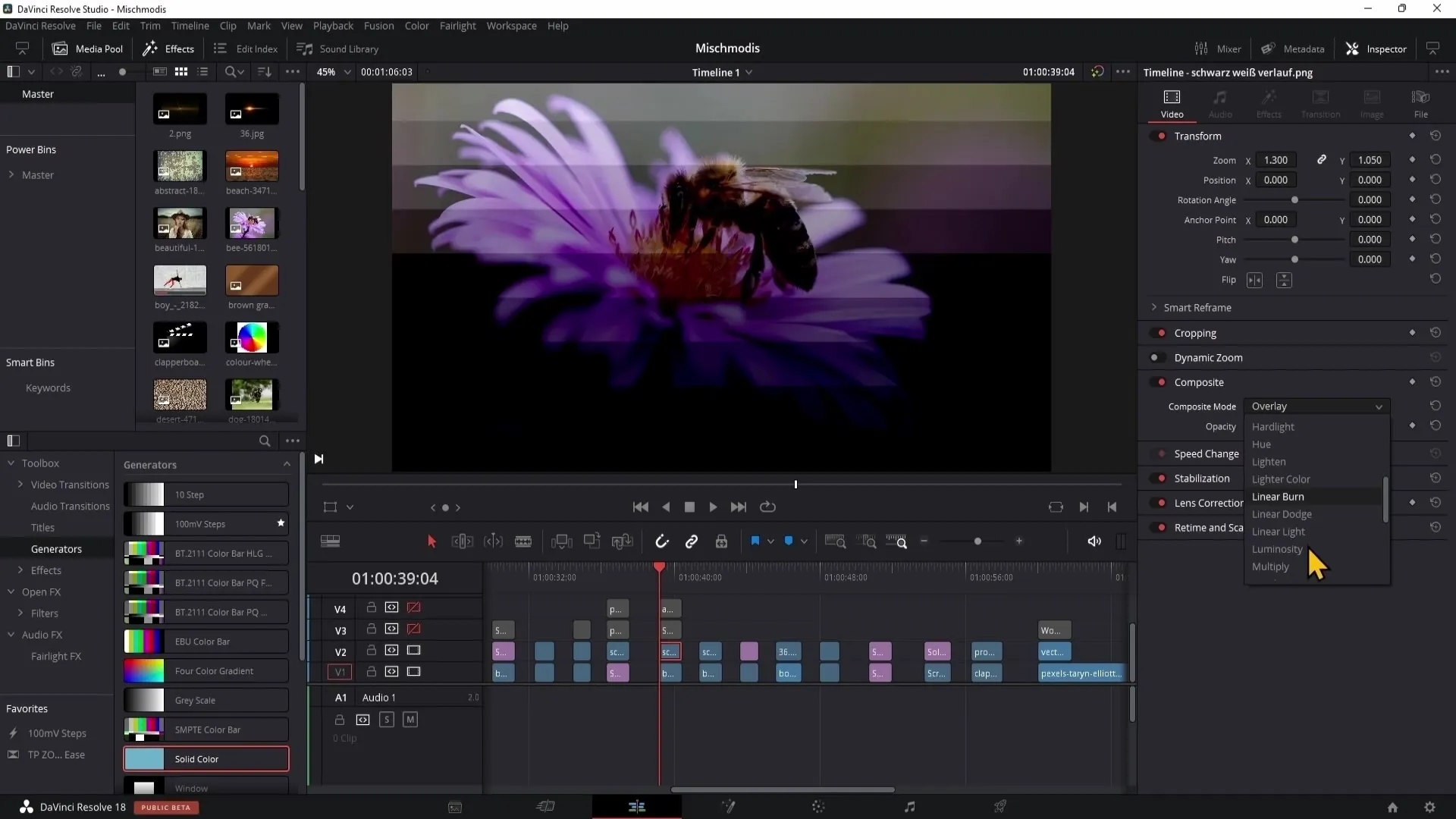
Mætning
Lad os nu se på mætning. Denne blandingstilstand giver dig mulighed for at justere farveintensiteten i billedet, mens farve og lysstyrke forbliver uændrede. Ved at øge mætningen kan du opnå en mere levende gengivelse af dine farver.
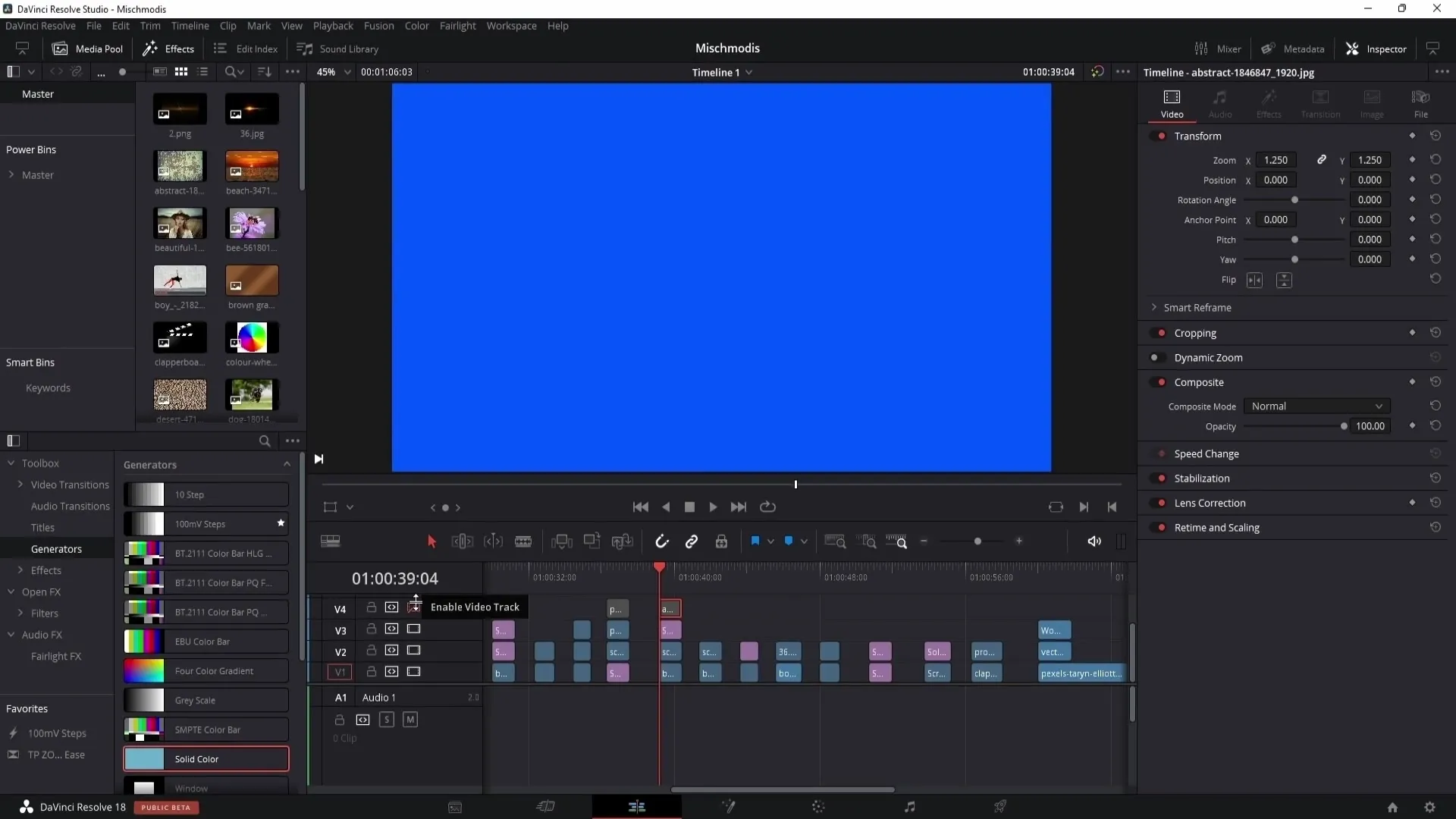
Hvis du bemærker, at det bliver lidt for ekstremt, kan du justere gennemsigtigheden for at opnå en mere blid effekt. På denne måde har du mere kontrol over farvernes intensitet i dit billede.
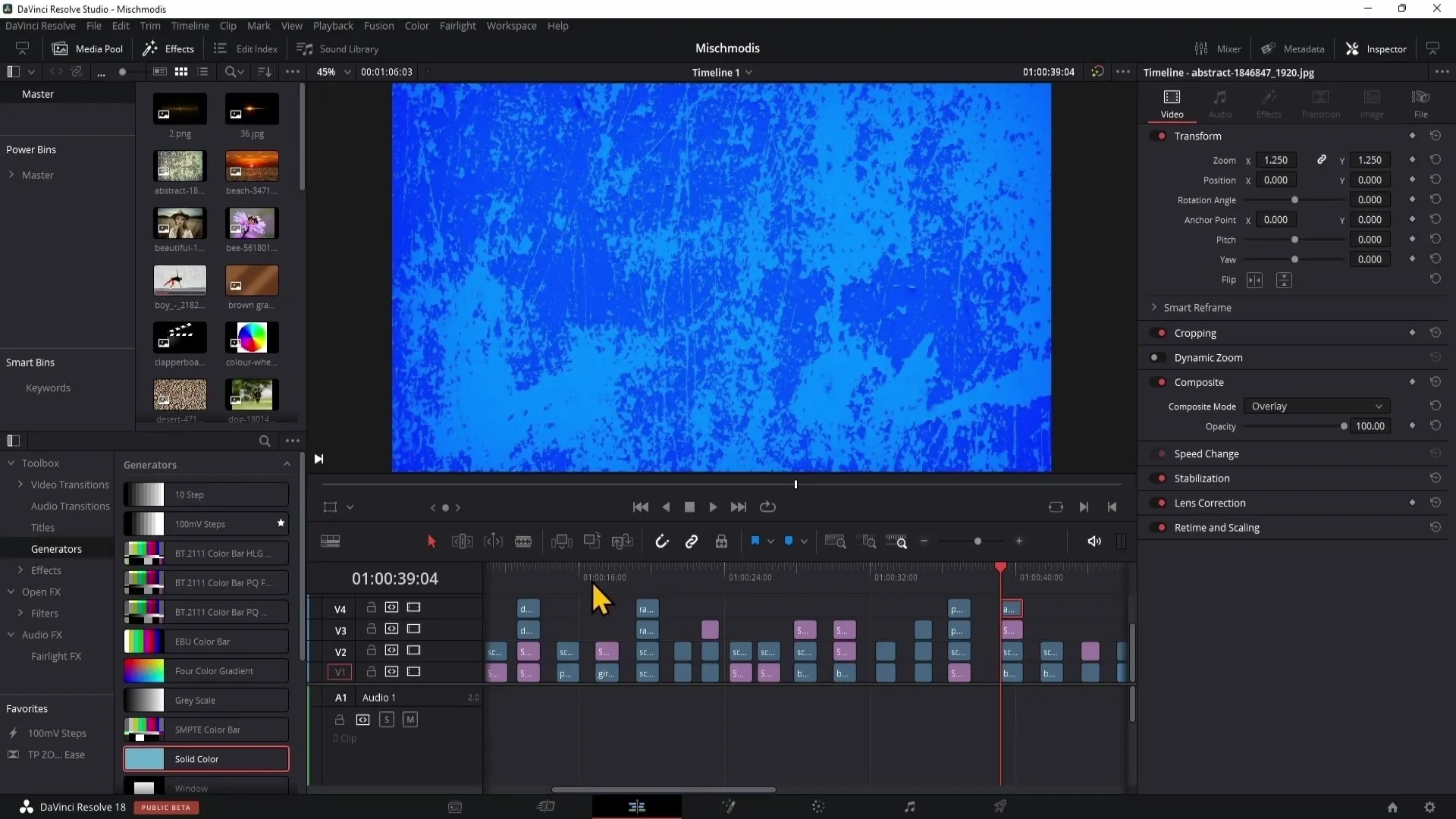
Screen
Blandingsmetoden "Screen" er det modsatte af "Multiply" (Multiplikation). Mens "Multiply" formørker de lyse dele af billedet, fjerner "Screen" alt med 100% sort og fremhæver farverne. Dette er ideelt til overlays som sne eller regn.
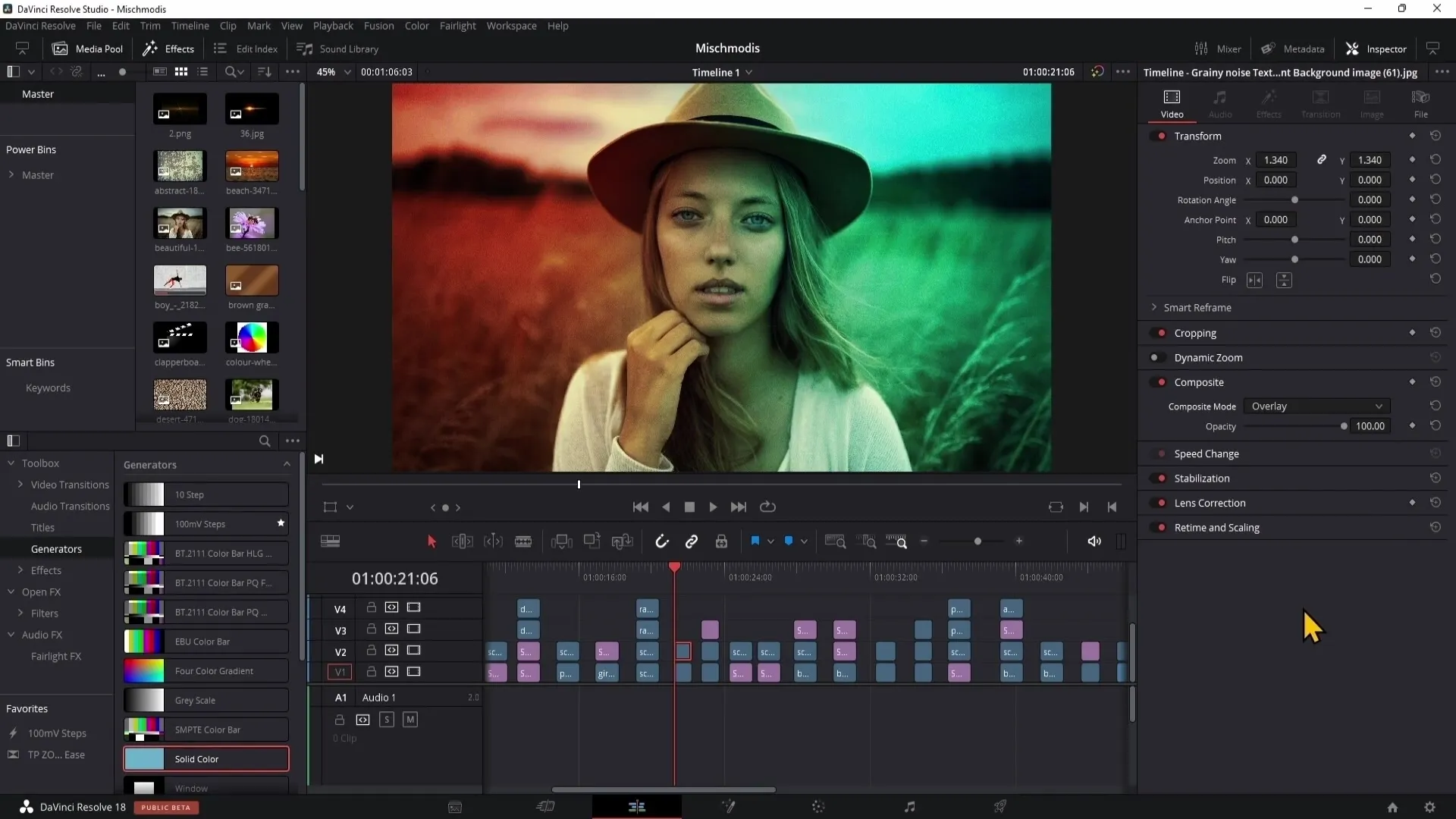
Du kan se, hvordan den sorte baggrund i vores tekstur helt fjernes, og kun lysrefleksionerne forbliver synlige.
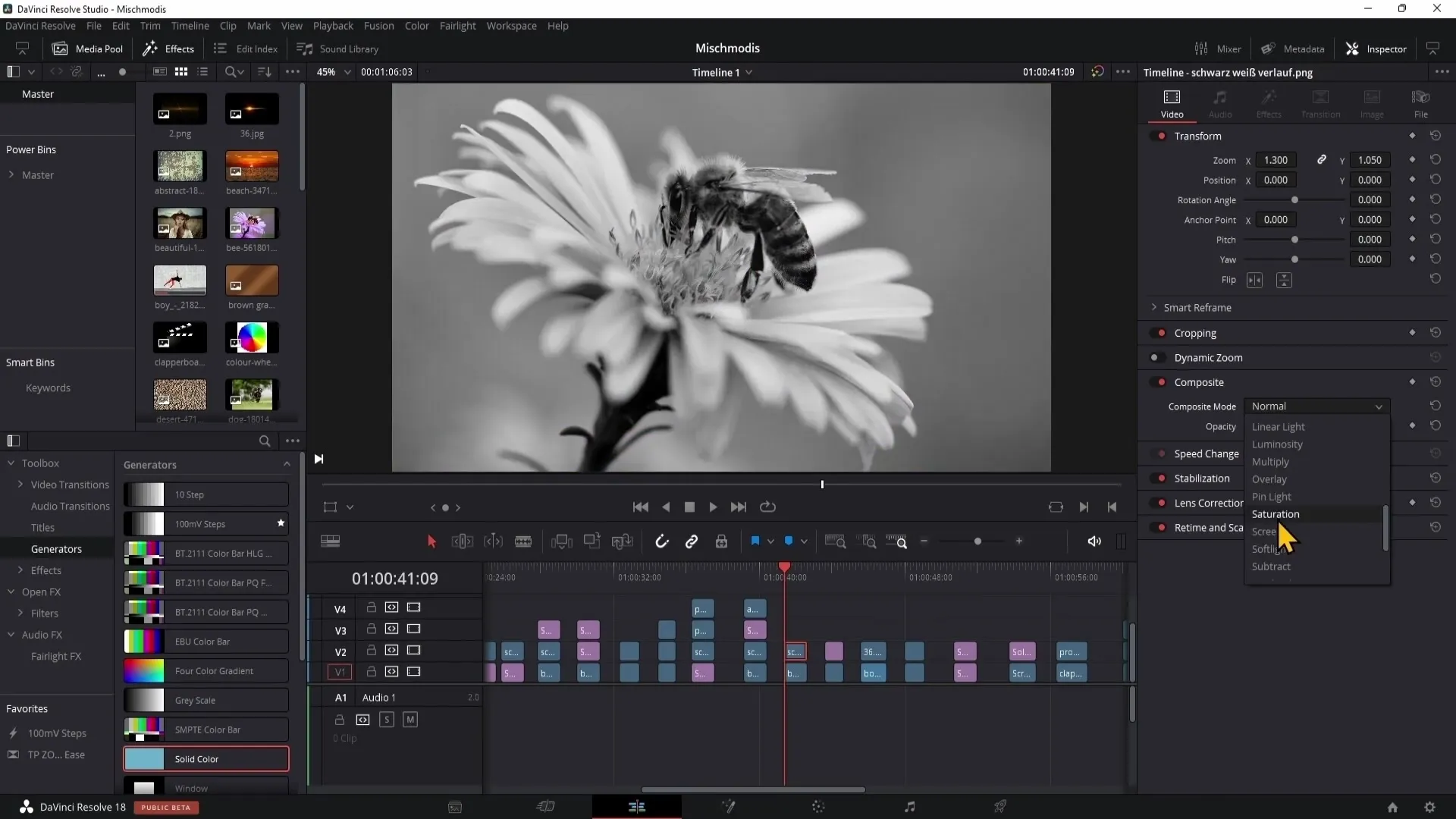
Soft Light
Blandingsmetoden "Soft Light" er en blødere version af "Overlay". Kontrasten er mindre markant, næppe mærkbar, men stadig til stede. Den skaber et blødere og mere behageligt udseende.

Hvis du skifter fra "Soft Light" til "Overlay", kan du straks se den tydelige forskel i intensitet og kontrast mellem disse to tilstande.
Træk fra
Næste trin er blandingstilstanden "Træk fra" (Subtrahere). Her trækkes farveoplysningerne fra den øverste lag fra den nederste lag. Når du arbejder med disse værdier, skal du sørge for at negative resultater bliver til 0.
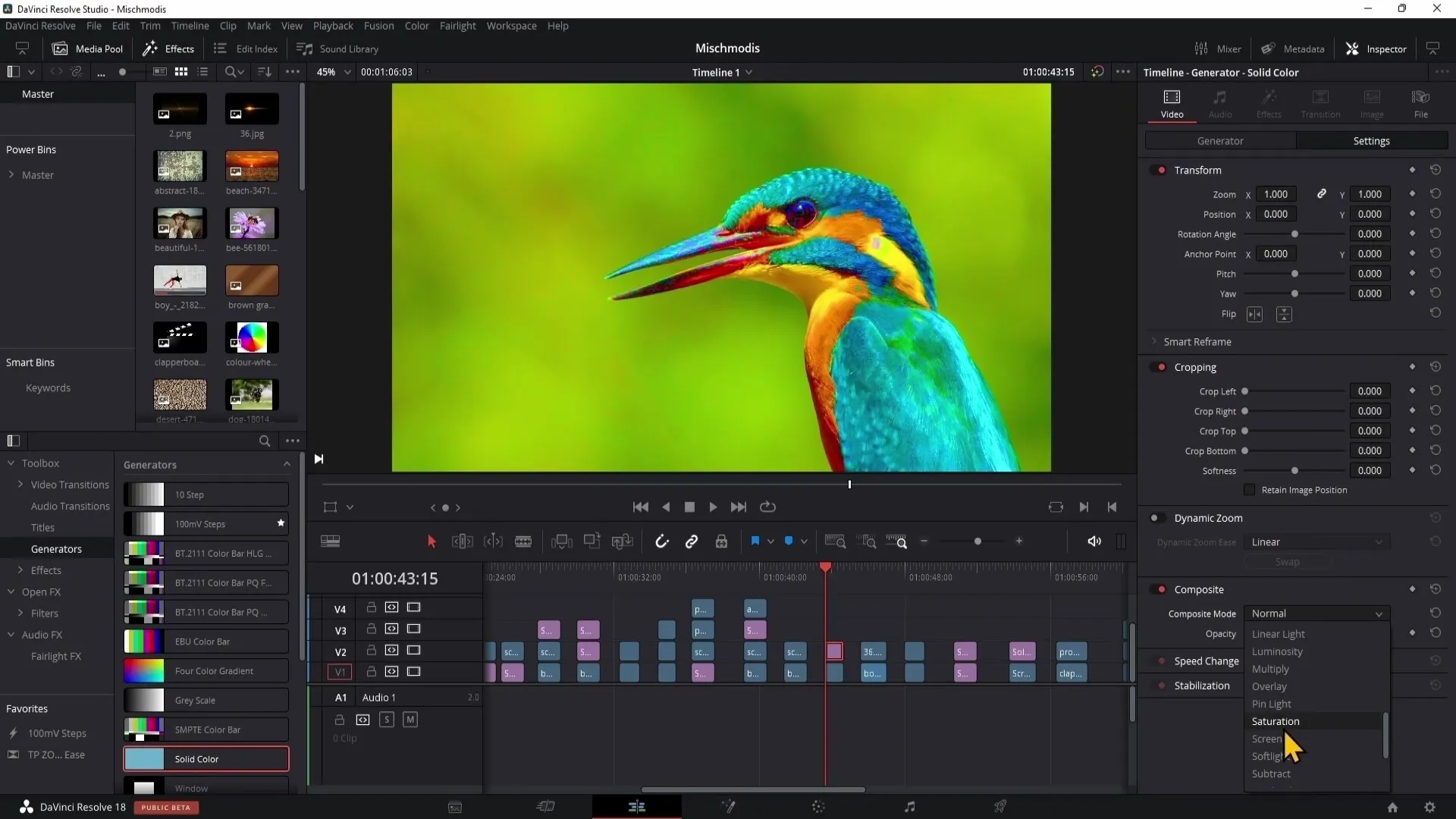
For at opnå denne effekt, skal du skrive RGB-værdierne ned og trække den nederste fra den øverste. Hvis du støder på negative tal, sæt dem til 0.
Levende Lys
"Levende Lys" er en anden interessant blandingstilstand, der giver nye farver til lyse og mørke toner uden at ændre 100% sort eller hvid. Dette resulterer i levende og dynamiske grafikker, der kan være tiltalende i mange projekter.
Forgrund og Alpha
Nu kommer vi til blandingstilstandene "Forgrund" og "Alpha". "Forgrund" bringer et lag i forgrunden, mens "Alpha" bruges til at gøre dele af et lag gennemsigtige.
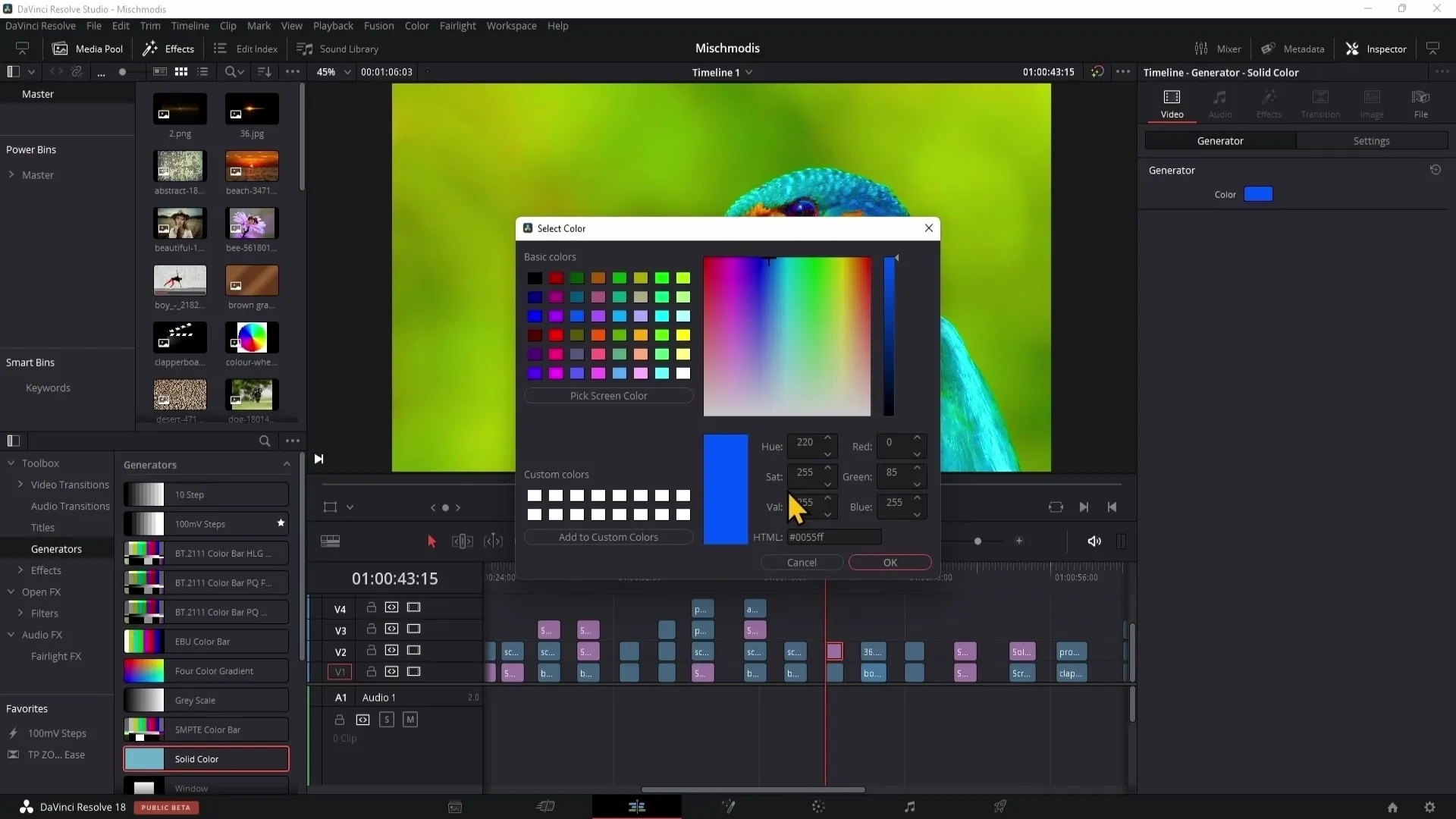
Du kan kombinere disse tilstande for eksempel for at lægge en video over et logo eller et billede og dermed opnå interessante visuelle effekter.
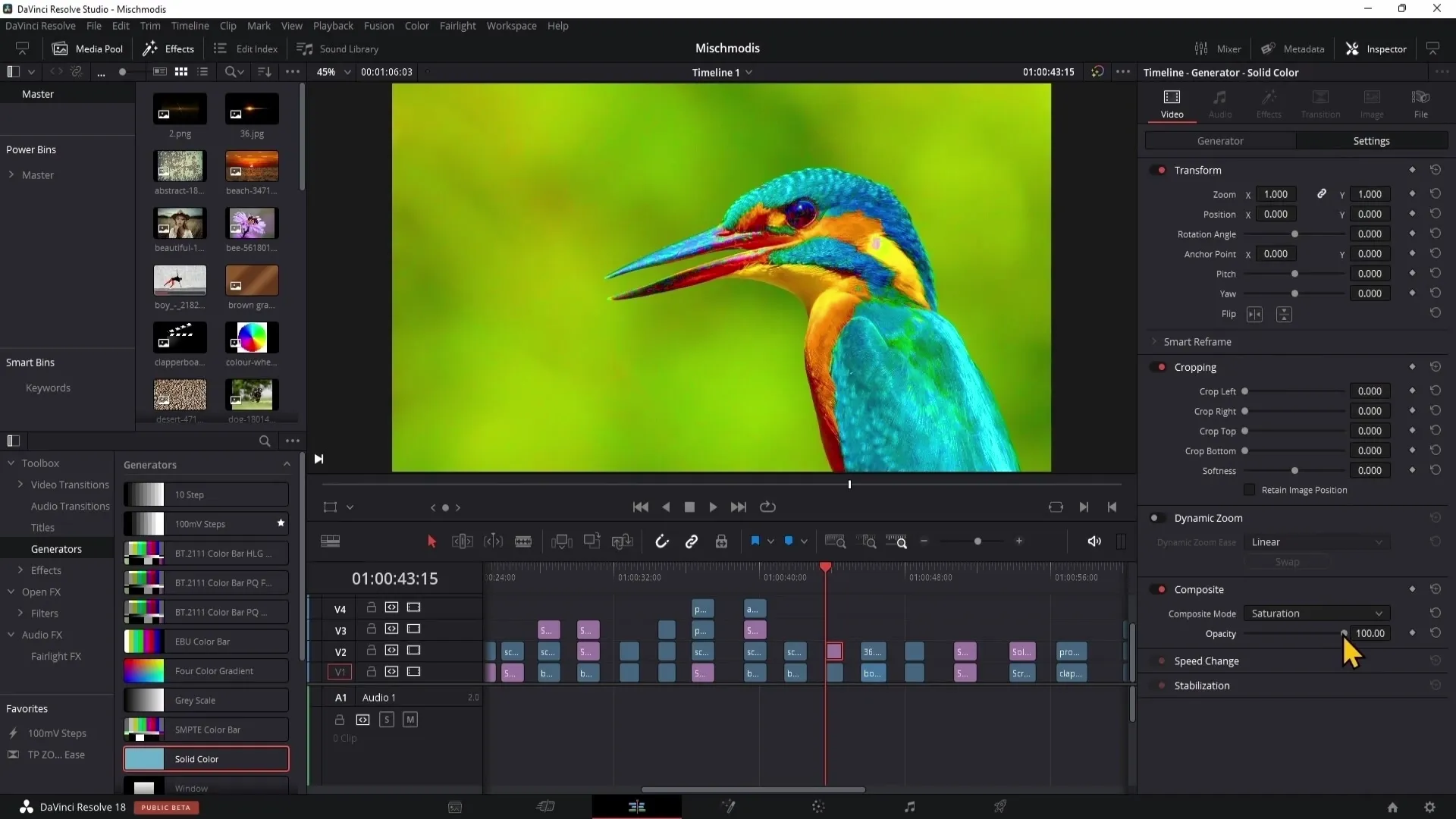
Lum og Inverteret Lum
Til sidst ser vi på blandingstilstandene "Lum" og "Inverteret Lum". "Lum" bruger luminans til at skabe overgange, mens "Inverteret Lum" vender disse overgange.
Ved at skifte mellem disse to tilstande kan du skabe dynamiske overgange i dine videoer, som er visuelt tiltalende.
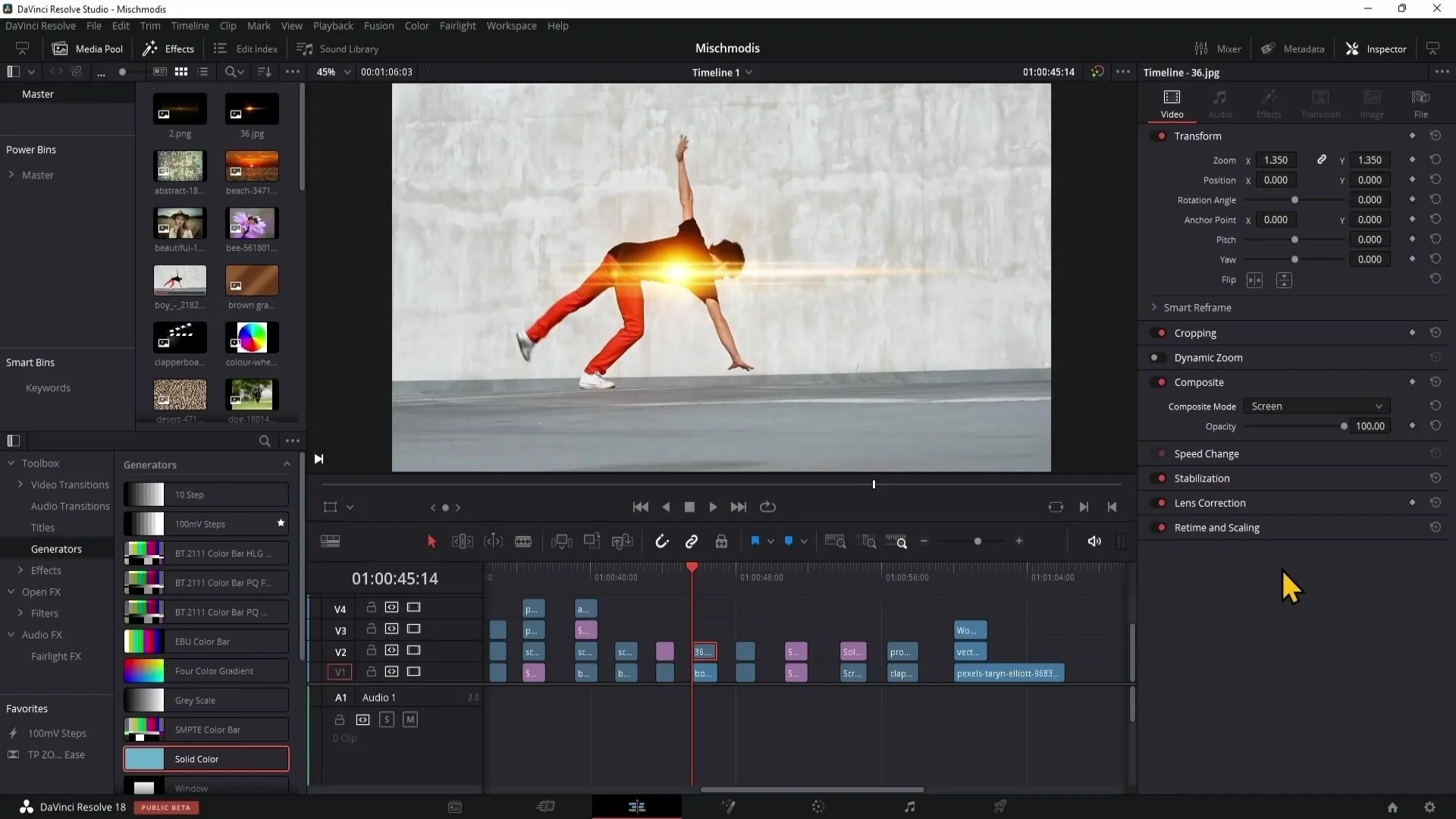
Opsamling
I denne vejledning har du lært, hvordan man anvender de forskellige blandingstilstande i DaVinci Resolve for at opnå kreative effekter. Du ved nu, hvor vigtige blandingstilstande er for at forbedre kvaliteten af dine videoer, hvad enten det er ved at ændre farver, kontraster eller forskellige effektlag. Prøv dig frem med de forskellige tilstande for at finde den stil, der passer til dit projekt.
Ofte stillede spørgsmål
Hvad er blandingstilstande i DaVinci Resolve?Blandingstilstande bestemmer, hvordan lag interagerer med hinanden for at skabe visuelle effekter.
Hvordan anvender jeg overlay-tilstanden?Vælg laget og indstil blandingstilstanden til "Overlay".
Hvad gør Pinlight-blendingtilstand?Pinlight-blendingtilstanden påvirker både lyse og mørke områder af det nedre lag og subtraherer dem.
Hvorfor bør jeg bruge mættningstilstanden?Mættningstilstanden giver dig mulighed for at ændre farvernes intensitet i dit billede uden at påvirke lysstyrken eller farvetonen.
Hvad er forskellen mellem Lum og Inverteret Lum?"Lum" arbejder med luminans, mens "Inverteret Lum" vender luminansen for at skabe forskellige overgange.


